파이어 폭스에서 패스워드를 기억하는 법. 저장, 삭제, 비밀번호 저장 방법
웹 페이지에 귀하의 계정에. Mozilla에서 암호 저장을 사용하면 매번 수동으로 암호를 입력 할 필요가 없기 때문에 계정을 빨리 열 수 있으며 브라우저는 해당 필드를 자동으로 채우므로 계정에 로그인하면됩니다. Mozilla Firefox 암호는 암기, 삭제 및 표시 할 수 있습니다. 브라우저에서 암호는 암호화 된 형식이므로 인터넷을 통해 볼 수 없으므로 컴퓨터를 직접 사용하는 사람 만 암호를 볼 수 있습니다.
Mozile에서 비밀번호를 기억하는 법
그 후 버튼을 누르면 로그인 브라우저의 왼쪽 상단에 사이트의 로그인을 저장하라는 메시지가 표시되는 작은 창이 열립니다. 이 버튼을 클릭하면 저장 브라우저는 즉시이 사이트의이 로그인 비밀번호를 저장합니다. 그런 다음이 사이트를 다시 열고 로그인 단추를 클릭하면 로그인 창이 이미 채워지는 인증 창이 열립니다.
Firefox 브라우저가 비밀번호를 저장하지 않으면 설정에서이 기능을 사용하지 못할 수 있습니다. 실행하려면 도구 - 옵션 메뉴 패널을 클릭하여 설정을 열어야합니다.
 이것이 Firefox가 비밀번호를 기억하지 않는 이유입니다.
이것이 Firefox가 비밀번호를 기억하지 않는 이유입니다. 설정에서 이동 보호 확인란을 선택하십시오. 사이트 로그인을 기억하십시오.. 그 후에 브라우저 암호가 기억됩니다.
Mozilla에서 예외를 추가하는 방법
이 사이트에 비밀번호를 저장하지 않으려면 버튼을 클릭해야합니다. 저장하지 마라.이 사이트의 개 방구마다 비밀번호가 저장되도록 제안하는 창이 필요하지 않은 경우 팝업 목록에서 항목을 선택해야합니다 절대로 저장하지 마십시오..
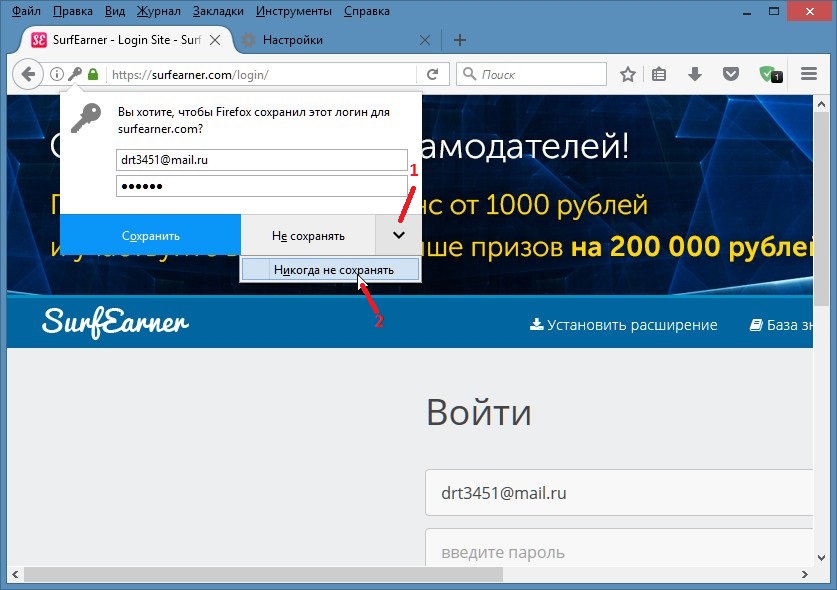 Mozile에서 예외를 추가하는 방법
Mozile에서 예외를 추가하는 방법 이 후에 암호를 저장하고 암호 저장 창이 열리지 않으면 도구 모음 - 설정 - 메뉴 모음을 클릭하여 브라우저 설정을 열어야합니다. 설정에서 이동 보호 항목 옆에있는 사이트에 대한 로그인 기억하기 버튼 클릭 예외.
 Mozilla에서 예외로 비밀번호를 정리하는 법
Mozilla에서 예외로 비밀번호를 정리하는 법 이 사이트를 선택하고 버튼을 하나씩 클릭해야하는 창이 열립니다. 사이트 삭제 및 변경 사항 저장. 그 후에이 사이트의 암호를 저장할 수 있습니다.
Mozilla Firefox에서 저장된 비밀번호를 보는 방법
Firefox에서 저장된 비밀번호를이 사이트로 보려면 로그인이 맞는 입력란으로 커서를 이동하고 마우스 오른쪽 버튼을 눌러야합니다. 컨텍스트 메뉴가 열리고 처음에 연속해서 선택합니다. 로그인을 입력하십시오 — 저장된 로그인보기.
 모질라에서 암호를 배우는 법
모질라에서 암호를 배우는 법 창이 열리고이 사이트의 주소가 표시되며 Firefox에서 비밀번호를 보려면 버튼을 클릭해야합니다 비밀번호 표시.
 Mozilla Firefox에서 암호를 제거하는 방법
Mozilla Firefox에서 암호를 제거하는 방법 이 창에서 Mozilla에 저장된 모든 비밀번호를 보려면, 주소 표시 줄의 오른쪽에있는이 창에서 십자 기호를 클릭해야합니다. 지정한 주소가 사라지고 즉시 모든 사이트와 암호가 표시된 로그인이 표시됩니다.
비밀번호를 삭제하려면 Firefox가 사이트를 선택하고 삭제 버튼을 클릭해야하며, 삭제 버튼을 클릭하면 모든 비밀번호가 삭제됩니다.
브라우저 설정을 통해이 창을 열어 Mozilla에서 암호를 볼 수도 있습니다. 설정을 연 후 메뉴 바에서 도구를 클릭하십시오 - 설정은 다음으로 이동해야합니다. 보호 맨 아래 버튼을 누르면 저장된 로그인. 사이트에 대한 모든 로그인과 암호를 볼 수있는 창이 열립니다.
Mozila는 비밀번호를 어디에 저장하나요?
브라우저는 저장된 로그인과 암호를 컴퓨터의 key3.db 및 logins.json 파일에 저장합니다. Firefox가 암호를 저장하는 파일은 C : \\ Users \\ Computer name \\ AppData \\ Roaming \\ Mozilla \\ Firefox \\ Profiles \\ f66co4cu.default에서 찾을 수 있습니다. 마지막 숫자와 문자 집합은 모두 다를 수 있습니다.
Mozilla Firefox 웹 브라우저는 Linux, Mac 및 Windows와 같은 운영 체제에서 실행됩니다. 그것은 스마트 폰이나 안드로이드에 설치할 수 있습니다. 그는 어디에서나 가장 안정적이고 빠른 곳입니다. 브라우저의 특징 - 오픈 소스, 고속 및 사용자 데이터의 프라이버시 보호.
인터넷상의 개인 정보를 숨기면 브라우저에 비밀이 없습니다. 실행 중에 Mozilla Firefox는 사용자 암호를 안전하게 저장하므로 항상 암호를 입력하거나 기억할 필요가 없습니다. Mozilla가 대신 해드릴 것입니다. 대부분의 브라우저와 달리 저장된 암호는 각각 볼 수 있습니다. 이렇게하려면 원하는 페이지로 이동하여 마우스 오른쪽 버튼을 클릭하십시오. 메뉴가 나타나면 '페이지 정보'항목을 선택하십시오.
열린 창에는 "메인", "멀티미디어", "권한"및 "보호"탭이 있습니다. 마지막으로 가야합니다. "보호"탭은 웹 사이트 및 웹 사이트 소유자의 신빙성에 대한 데이터를 제공하며 인증서 및 연결에 대한 기술적 세부 사항을 볼 수 있습니다. 사용자의 개인 정보에는 사이트 방문 기록, 컴퓨터에 사이트의 정보 (쿠키) 저장 및 마지막으로 저장된 암호가 포함됩니다. 암호를 보려면 "저장된 암호보기"버튼을 클릭해야합니다. 사이트에 저장된 암호 목록을 볼 수있는 창이 열립니다.
브라우저에 저장된 암호의 전체 목록을 보려면 기본 메뉴 항목을 사용해야합니다. "도구"항목을 클릭하고 "설정"탭을 선택하십시오. "보호"항목과 "저장된 암호 ..."항목으로 이동하십시오. Firefox는 "C : \\ Documents and Settings \\ 운영 체제 사용자 이름 \\ Local Settings \\ Application Data \\ Mozilla \\ Firefox \\ Profiles \\ 브라우저 폴더에 임의로 생성 된 이름 \\ bookmarks.html 경로를 따라 위치한 signons.txt 파일에 모든 비밀번호를 저장합니다 ".
Mozilla Firefox에서 저장된 북마크 및 비밀번호 가져 오기
업데이트, 운영 체제 재설치 또는 다른 브라우저로 데이터를 전송할 때 저장된 암호와 책갈피 파일이 필요할 수 있습니다. 메인 메뉴의 "Bookmarks"탭에서 "Show all bookmarks"항목으로 이동하십시오. 이 항목은 Ctrl + Shift + B를 눌러 호출 할 수 있습니다. 저장된 모든 책갈피의 목록을 포함하는 "라이브러리"창이 열립니다. 여기에서 편집, 삭제, 불필요하거나 간소화 될 수 있습니다.
"가져 오기 및 백업"탭에서 이전에 저장 한 백업을 생성 또는 복원하고 Mozilla Firefox에 저장된 책갈피 및 암호를 내보내거나 가져올 수 있습니다. 다른 브라우저에서 북마크를 가져올 수도 있습니다.
웹 사이트 (예 : 즐겨 찾는 소셜 네트워크)를 방문 할 때마다 암호를 입력하지 않으려면 Mozilla Firefox 브라우저에 암호를 저장할 수 있습니다. 매우 쉽기 때문에 암호를 저장할 수 있습니다.
즉시 나는 작은 함몰을하고 싶다. 나는 트로이 목마에 의해 "없어져 버릴"수 있다는 간단한 이유 때문에 브라우저에 패스워드를 저장하는 것을 강력히 권장하지 않는다. 그리고 우리가 소셜 네트워크에서 암호를 말하고 있지만 인터넷 지갑의 암호 인 경우 돈을 다른 계정으로 전송할 수 있습니다. 일반적으로, 나는 내 의견을 표명하고, 당신이 그것을 따라야하는지 여부는 당신에게 달려 있습니다.
이제 암호 저장에 대해 알아보십시오. 기본적으로 암호를 입력하라는 메시지가 표시됩니다. 이런 일이 발생하지 않으면 설정에 암호 저장을 활성화해야합니다.
메뉴에서 "도구"항목을 클릭 한 다음 "설정"을 선택하십시오.

설정이있는 창이 열립니다. 이 항목에서 "보호"항목을 선택해야합니다. "사이트의 비밀번호 저장"옆에 체크 표시를하십시오.
![]()
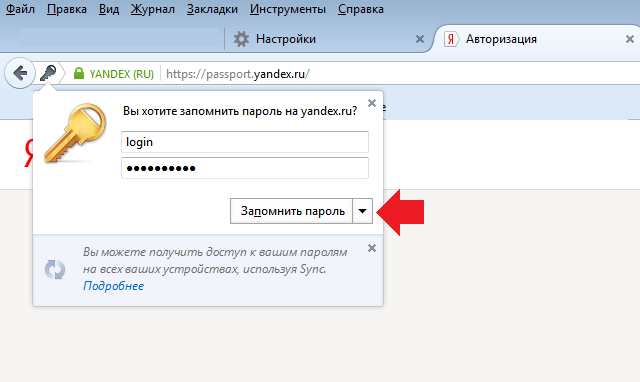
비밀번호 기억 기능을 사용하지 않으려면 설정에서 "사이트 비밀번호 기억"옵션을 선택 해제해야합니다.
일부 사이트에서는 비밀번호를 기억할 수없는 것을 기억하십시오. 여기에는 예를 들어 지불 시스템 사이트가 포함됩니다. 이는 사용자 안전을 위해 수행됩니다.


 삼바 란 무엇입니까?
삼바 란 무엇입니까? Linux 사용자 그룹
Linux 사용자 그룹 iPhone이 빨리 방전되기 시작하면해야 할 일 - 유용한 팁
iPhone이 빨리 방전되기 시작하면해야 할 일 - 유용한 팁